今、ノートアプリを選ぶとすればGoodnotes5が最もおすすめです!!
その理由をまとめた記事です。
Goodnotes5の最も大きな特徴はタイトルにも書いたように
アプリ内のアプリをすべてまとめて検索可能な点
です!
Goodnotesでは手書き文字の検索も可能なので、大量のノートを書いてもすぐに検索で見つけ出すことが可能です。
この記事では
- Goodnotes4からGoodnotes5に無料でアップデートする方法
- Goodnotes4からGoodnotes5へ移行する方法
- GoodnotesからGoodnotes5で変化した点
- Goodnotes5の改悪点
- おすすめのGoodnotes4とGoodnotes5の使い分け法
をまとめました。
Goodnotes5は2019年1月にリリースされたばかりのアプリです。
まだ、情報が少ないですが人柱として購入してみました!
もちろん、こういう時の人柱やります!
いずれ無料であップグレードできるとしても! pic.twitter.com/alfcIJNlHv
ちなみに現時点での値段は980円でした。
【注意】GoodNotes4を持っていて今すぐにどうしても必要という人以外はすぐに購入しないでください!無料もしくは割引価格で購入できると発表されています。
【追記】GoodNotes4を持っている人への無料アップグレードバンドルがリリースされました。方法については後述します。
【追記】
2018/01/16 GoodNotes5での改悪点を追加しました。
2018/01/17 GoodNotes4購入者への無料アップグレード版の方法について更新しました。
2018/02/20 Goodnotes4と併用して二画面表示する方法を追記しました。
Goodnotes5が出た!!

GoodNotes4は日本の有料アプリランキング上位に入っているノートアプリです。
そんなGoodotesの最新アプリGoodnotes5がリリースされました。
GOODNOTES 5 IS LAUNCHING TODAY 🎉
A brand new, modern, GoodNotes version including many new features and improvements like vertical scrolling, folders, and global search.
We’ll share more news about it in the next few hours. pic.twitter.com/TSzdqzF9fF
今回のGoodnotes5はメジャーアップデート版という位置づけのようです。
左がGoodnotes5,右がGoodnotes4 pic.twitter.com/TCN3G53THW
GoodNotes5に無料アップグレードする方法
GoodNotes5は4の正当なアップグレード版に当たるため、GoodNotes4を正規価格で購入している人には無料でアップグレードする方法が用意されています。
(セール時にGoodNotes4を購入した人は正規価格との差額分の課金が必要になります。)
▼このGoodNotes5アップグレードバンドルというバンドルを購入することで、無料アップグレードが可能になります。
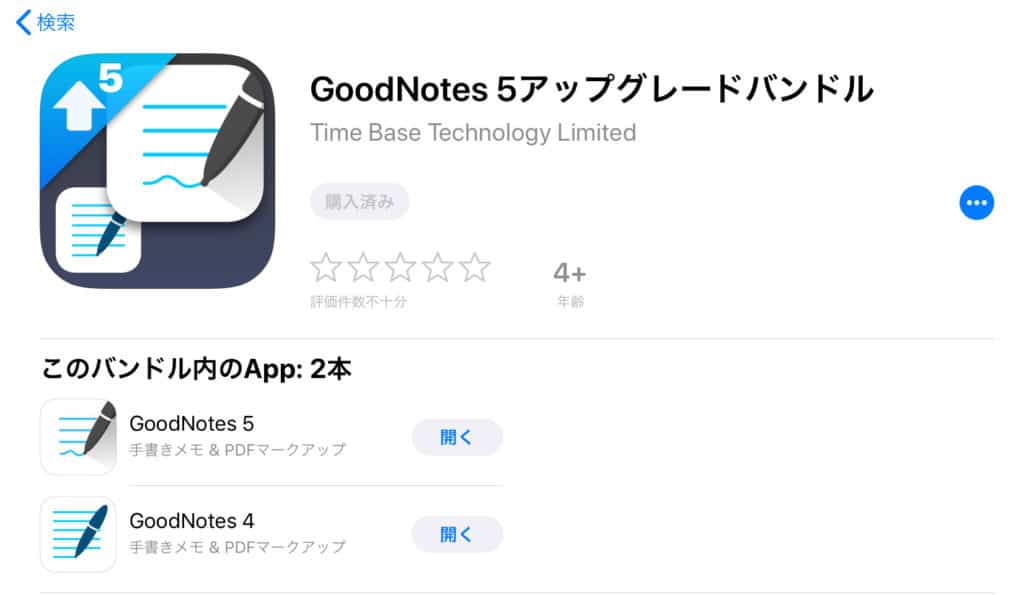
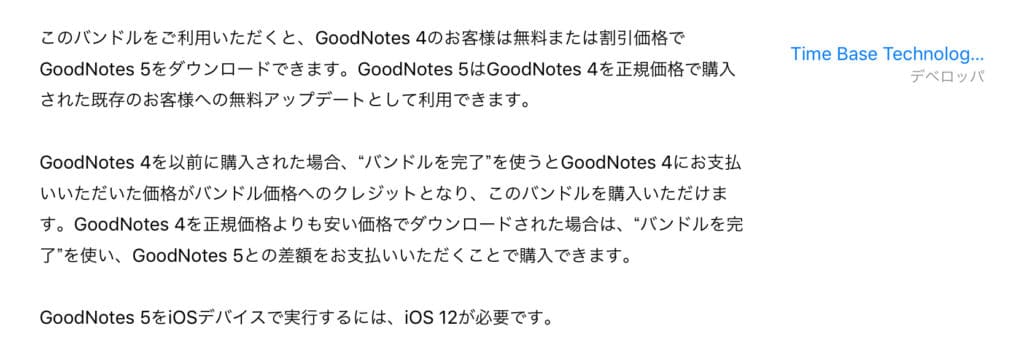
GoodNotes4からの移行はiCloudを利用すればとても簡単!
GoodNotes4をガッツリ使っていて、いまさら新しいアプリを出されても困る!と思った人には嬉しいお知らせです!
GoodNotes4からGoodNotes5への移行はiCloudを使えばとても簡単に可能です!
GoodNotes5のアプリを起動すると簡単な説明の後に表示される指示従えばOKです。
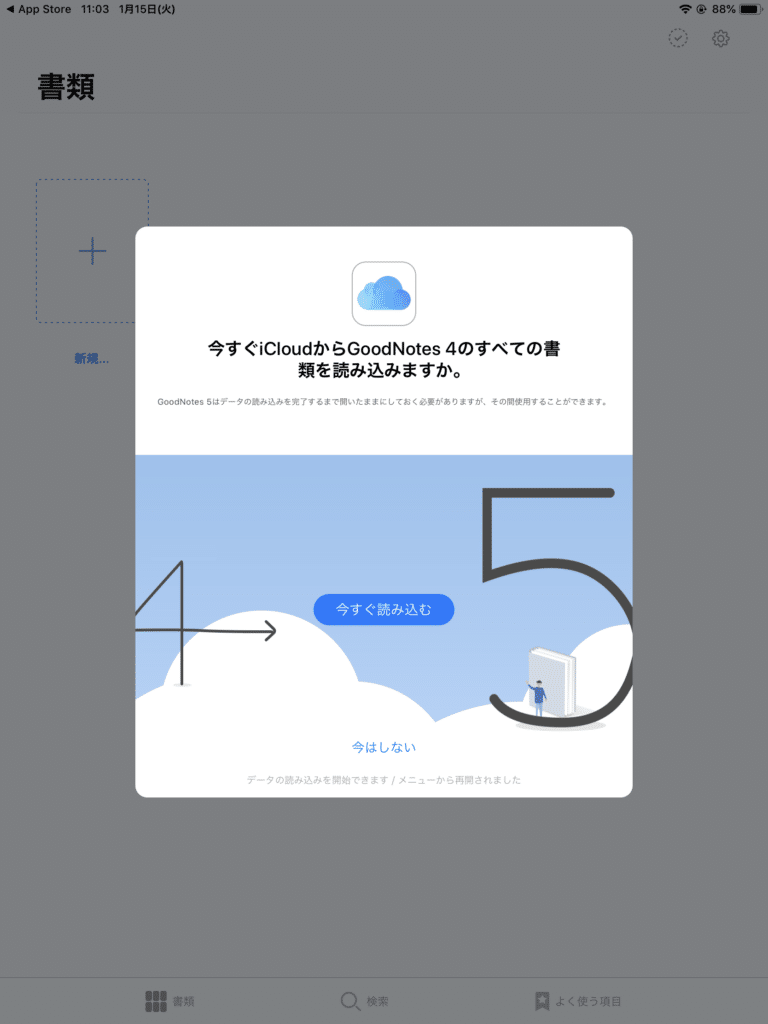

ちなみに移行にかかった時間は、10GBくらいのデータ量で約1時間でした。(Wifi環境下)
GoodNotes4からGoodNotes5に移行する人の注意点
GoodNotes4からGoodNotes5に移行することは簡単ですが、GoodNotes5とGoodNotes4のデータはiCloud同期されません。
移行を行った後にGoodNote4でノートに書き込んでもGoodNotes5のデータには反映されないので、注意が必要です。
もしGoodNotes5に移行した後に、GoodNotes4をに書き込んでそのノートをGoodnotes5 でも使いたければ、書き込んたノートを手動でGoodNotes5に移動させる必要があります。

まだ、GoodNotes5の機能は完全な状態ではありません。アプリの安定性も初期は担保されていないのでしばらく様子見するのもありかもしれませんね。
Goodnotes4→Goodnotes5で何が変わった??


Goodnotes5で変わった最大の変化は、
アプリ内の書類の全文検索が可能になった点
です。
GoodNotes5では全ノートの横断検索が可能になった
これまでは、ノート内部の検索はできたものの、すべてのノートを横断的に検索することはできませんでした。
GoodNotes5では、ひとつの検索窓から全てのノート、PDFを検索できるのでとても便利になりました。
左がGoodnotes5,右がGoodnotes4 pic.twitter.com/TCN3G53THW
▼全体検索の検索画面はノートのライブラリの横にあってアクセスしやすい!
全てのノート、書類をまとめて検索可能になって、これは便利!
性能は移行が終わったら試してみます! pic.twitter.com/G1kFbsWij4
▼検索結果の表示は、手書き・PDF・タイプしたテキスト文字が分けて表示される。
全体検索はちゃんと機能していますね!!
これは、、、すごく便利!!
しかも
手書き、PDF、タイプしたメモ
が別に表示される点もいい!!!#goodnotes5 pic.twitter.com/W977nplGBn
教科書を取り込んで勉強していた場合には、
手書き文字→自分で書き込んだ内容
PDF→教科書の本文
といった感じで検索結果で情報を絞り込めるのも嬉しいですね!
気になる検索性能は??
まだ軽く使用してみたくらいですが、検索性能は十分な性能です。
検索スピードは??
いい感じです。10GB分くらいのノートがあるのですが、二、三秒で検索結果が表示されました。
普通の人ならこんなにノートが入っていることはないと思いますのでほとんど一瞬で検索結果が表示されるはずです。
筆者のGoodNotesには600ファイルくらい入っているのですが、インデックス処理(検索するための下準備)には30分くらいかかりました。
検索の性能はいい感じでした!
厳密に検索というよりは、ちょっとオーバーに引っ掛けてくれる感じの設計。
だから手書き文字の認識が多少異なっていてもちゃんと引っかかる#goodnotes5
— iPad勉強方法→でじすたねっと (@digista_net) January 15, 2019
さらにGoodnotes5の検索で優れている点があります。
- 検索結果が含まれるノートごとにサムネイルつきで表示される
- 検索結果のページをのぞき見できる
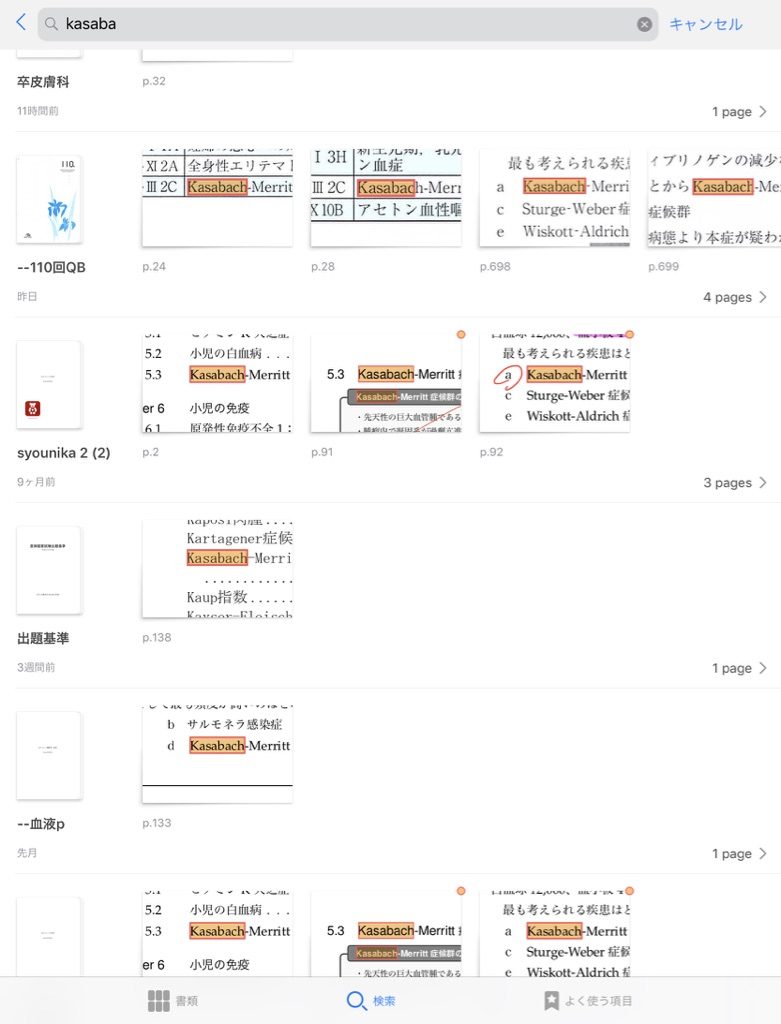
検索できるアプリは他にもあるのですが、こんなに親切に検索結果が見れるアプリは今までありませんでした。
一括検索できない点がネックだったノートアプリ界に革命的なアップデートといえますね!

実際の勉強に使ってみると便利さに驚きました!Goodnotes5の全文検索機能は、ぜひ使ってみてほしい機能No1です。
Goodnotes5ではツールバーのデザインもより新しく、使いやすく!
左がGoodnotes5,右がGoodnotes4 pic.twitter.com/TCN3G53THW
▼Goodnotes5のノート編集画面。ツールバーにより多くのカラーパレットが表示され、色の変更がワンタップで簡単に!太さの変更も気軽にできるようになっています。
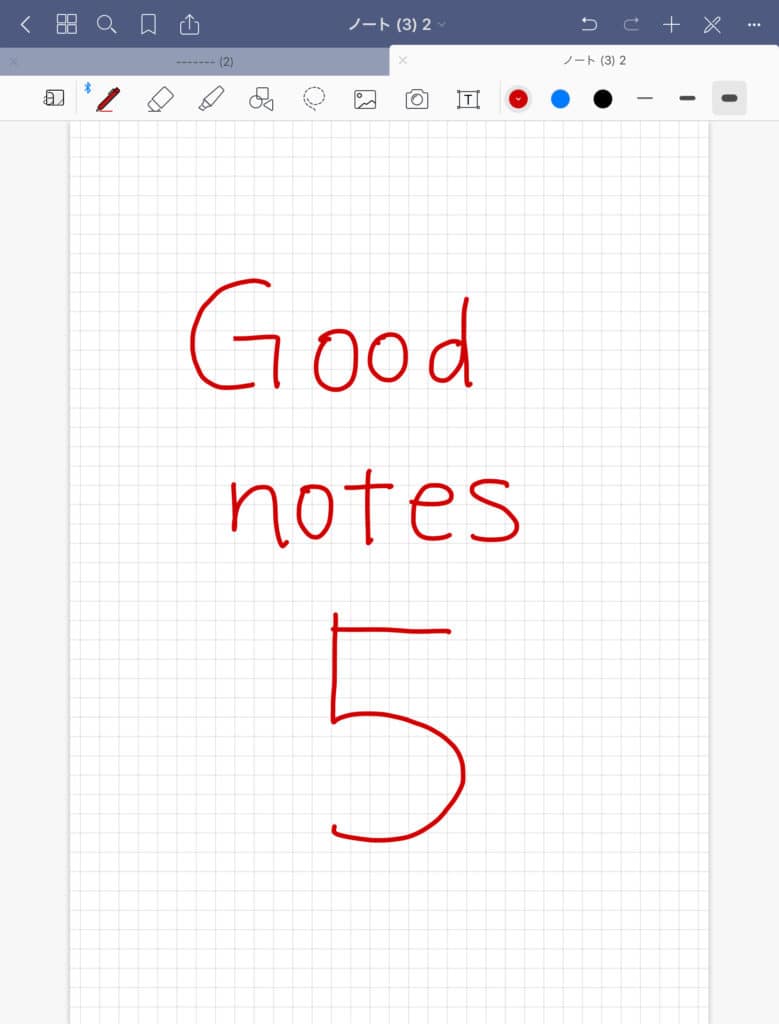
▼ちなみに、こちらが前バージョンのGoodnotes4のノート編集画面。シンプルで良かったのですが、色の変更には2タップ必要で改善の余地がある状態でした。
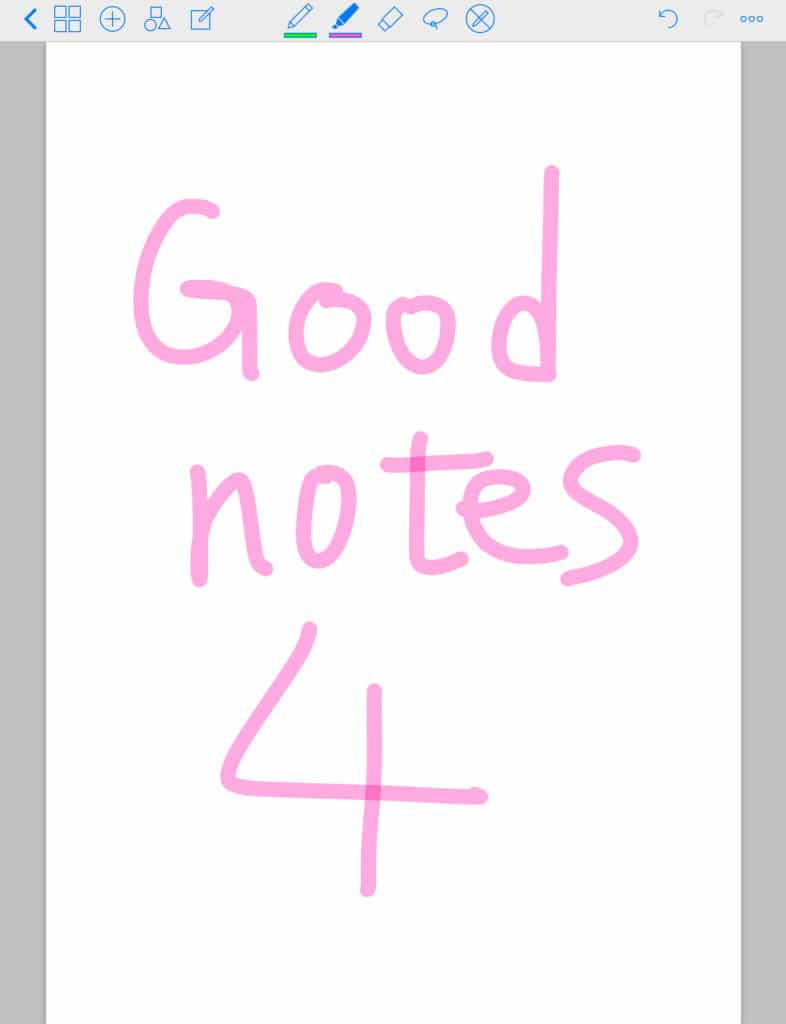
▼Goodnotes5のツールバーの内容はこんな感じ。ワンタッチで操作できる内容が増えて嬉しいアップデートです。
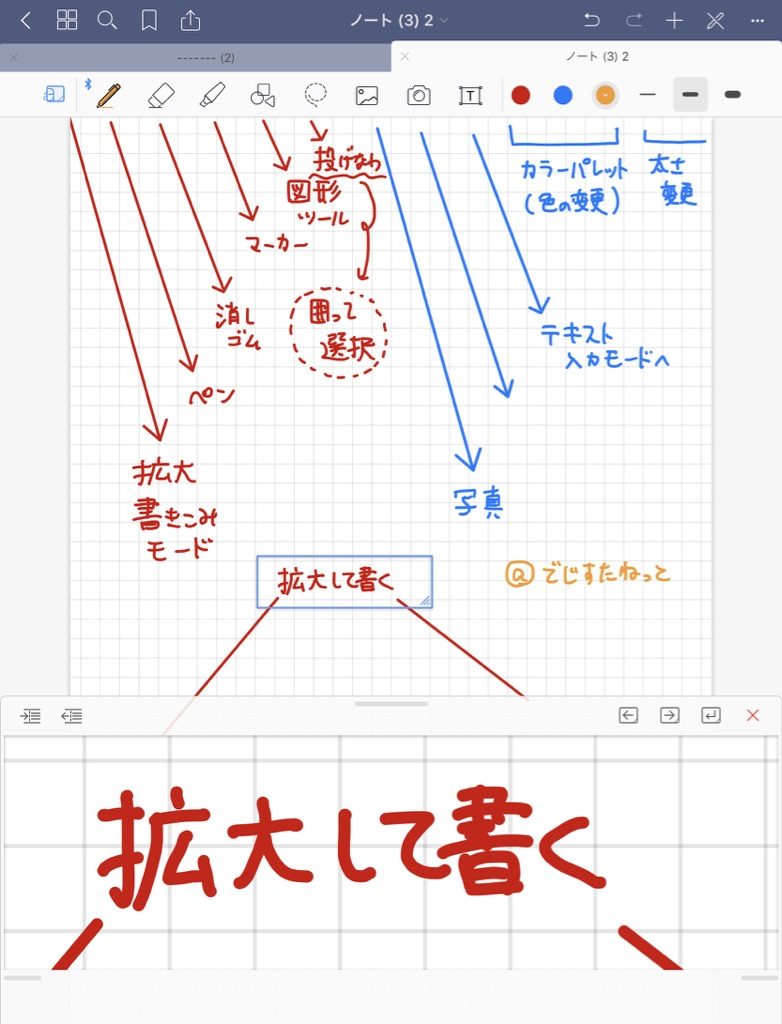

個人的に嬉しい点は、太さの変更と色の変更が2タップ→1タップに変更された点です。これによって、勉強時のストレスが更に減って快適です。
縦スクロールと横スクロールの選択が可能に!
スクロール方向で縦方向も選択可能になっています!
横スクロールが好きじゃなければ、嬉しい機能!#goodnotes5 pic.twitter.com/bgJIsgHd8w
Goodnotesといえば横スクロールでしたが、縦スクロールも選択可能になっています。
スクロールの向きを選択できるアプリって案外少なかったかもしれません。
画像をもっと便利に貼り付けられる
ノートアプリの便利な点を3つ上げるとしたら、その一つには画像を貼り付けられる点があると思います。
Goodnotes4の時点でも、画像は簡単に貼り付けられました。
今回のGoodnotes5では簡単さにプラスして、さらに機能が追加されています。
それは画像の縦横比の変更です。
▼これに関しては動画で見てもらった方がよりわかりやすいと思います!
画像の縦横の比率変更も可能になってます!
ペンでの画像トリミングは4でもあった機能ですが、トリミング中のペンの追従が改善しています!#goodnotes5 pic.twitter.com/q6GdCnJMnC
動画中で行っている画像のトリミングですが、実はGoodnotes4でも可能でした。
ただ、4の時点ではペンの追従性が悪くゆっくりとペンでなぞっている感覚でした。

Goodnotes5では、トリミング時のペンの追従性も改善されていました!
細かいところまで、改良されていて驚きです。
コピーした手書き文字の回転も可能に!
ちょっとしたことですが、コピーした手書き文字を回転できるようになっています。
そんな機能必要と思うかもしれませんが、あると意外に便利なんです。
▼動画を見てみてください。
書き込んだ文字を選択すれば、回転もできるように!!
4では画像はだけの機能でしたが、文字でも可能になりました!#goodnotes5 pic.twitter.com/rNols55Xik
GoodNotes4→GoodNotes5での改悪点
正式なメジャーアップデートで基本的な性能は向上したGoodNotes5へのアップデートですが、一部改悪されている点も発見しました。
対応するiosがios12のみ
GoodNnotes4では対応しているiosバージョンはiOS8以降でした。
しかし、GoodNotes5では対応しているiOSがiOS12以降となっており、対応しているバージョンが少なくなっています。
▼GoodNotes4(旧ver)のApp Store表記
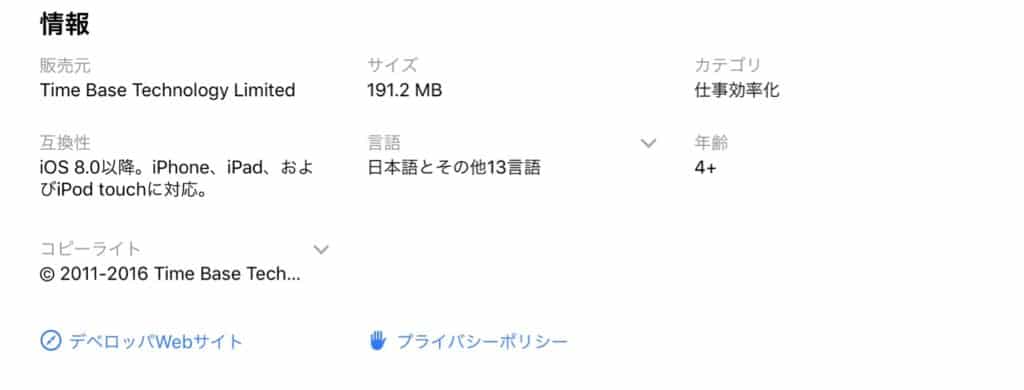
▼GoodNotes5(新ver)のApp Storeの表記
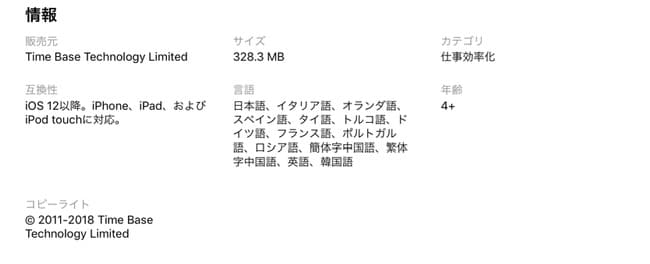
ちなみに細かい変化ではありますが、アプリ自体の容量も191MBから328MBと増加しています。
↓Twitter上で対応iOSが狭まったことに対し、公式アカウントに質問している人もいました。
Why is the goodnotes 5 app not iOS11 compatible. Are you kidding me @GoodNotesApp
日本語訳)なぜGoodNotes5では、iOS11が対応していない??バカにしてるのか??
↓これに対する公式アカウントの回答がこちら
The technology used to power GoodNotes 5 requires the latest iOS version. Which iPad are you using?
日本語訳) GoodNotes5の機能には最新iOSバージョンが必要だったのです。どのiPadのモデルをご使用ですか??

この公式アカウントの回答はアップデートできる機種ならiOSをアップデートして使ってくださいということでしょうね。
ブックマーク名の編集機能がなくなっている
これは大きなマイナス点です。
GoodNotes5ではブックマークの編集機能が見当たりません。
もっといえば、ブックマーク一覧が消滅しています。

本当にショックなので、もしブックマークの編集機能を見つけた方がいればぜひ教えてください!
▼旧verのGoodNotes4では、ここにブックマーク一覧があり名前をつけることもできました。
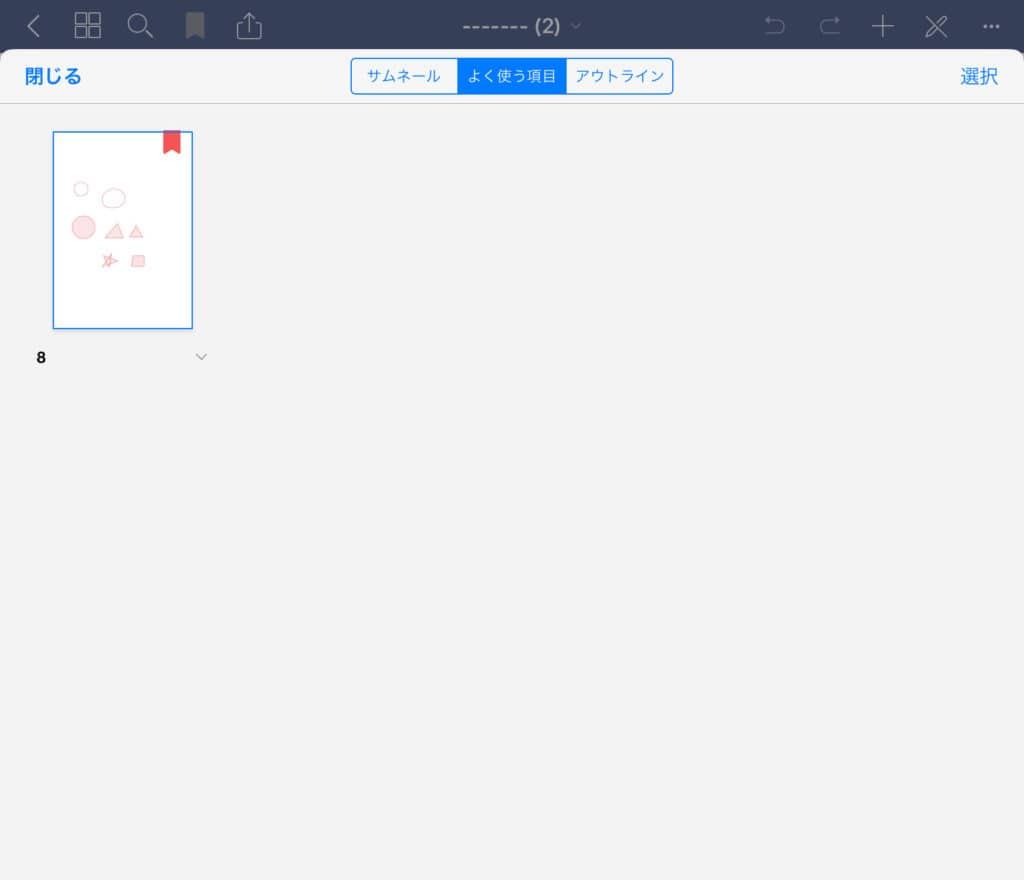
▼旧ver GoodnNotes4のブックマーク名の一覧画面
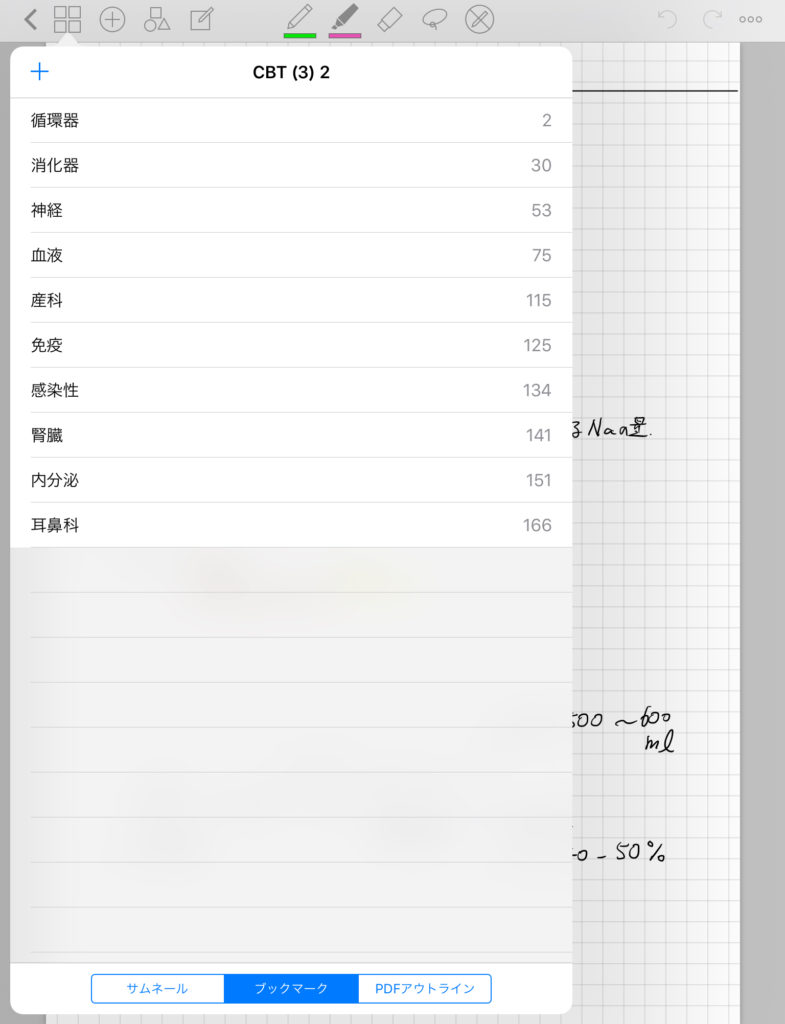
旧verのGoodNotes4ではブックマーク機能で名前をつけた目次を自分で作成し、ブックマーク名も編集することが可能でした。
▼新verのGoodNotes5では、ブックマーク機能はページごとにアイコンを押すだけになってしまいました。(緑の○がアイコン)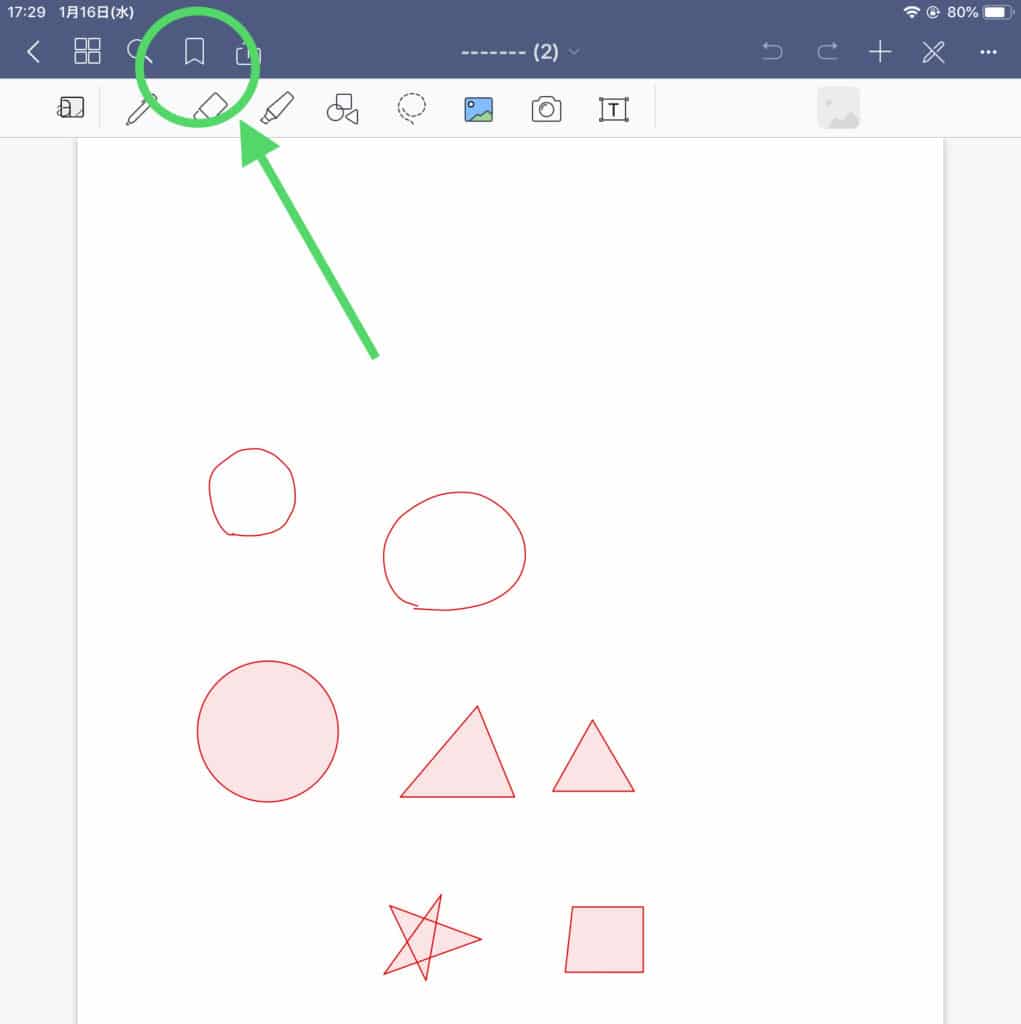
▼ブックマークのアイコンを押した場合ブックマーク一覧にはサムネール表示で表示できる仕様です。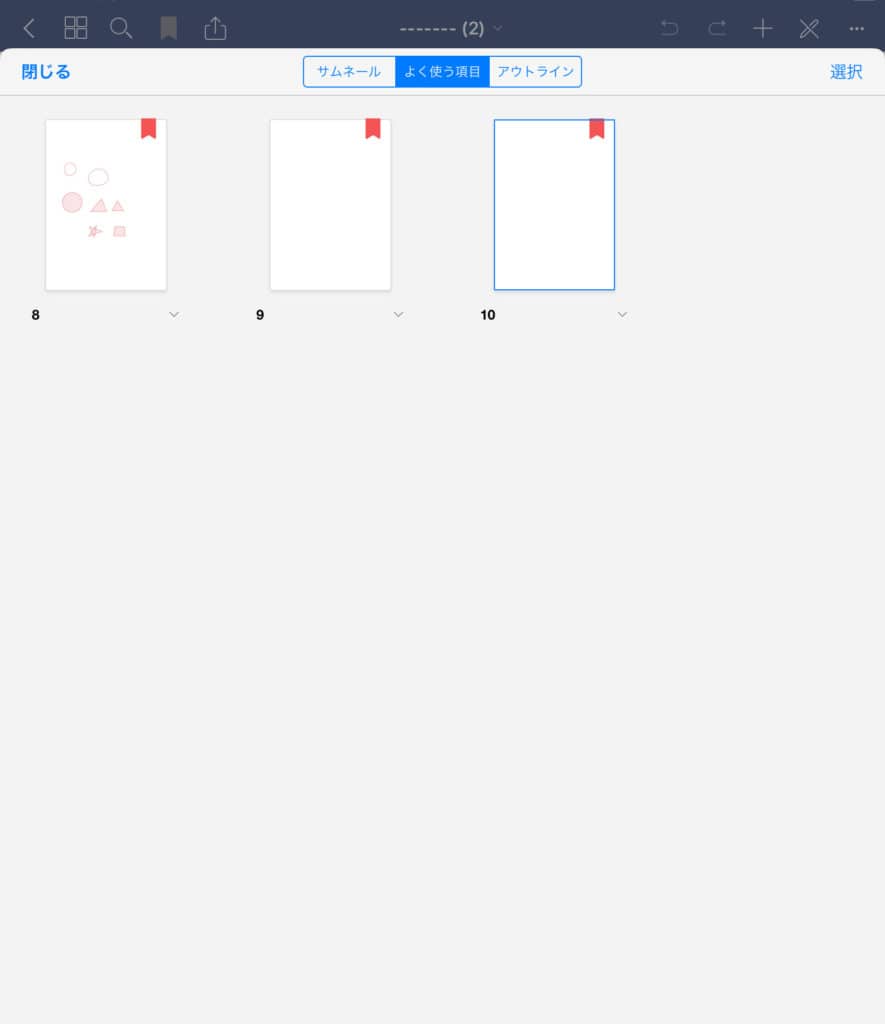
▼これでアウトラインが編集できればよかったのですが、アウトライン画面にも編集アイコンはありませんでした。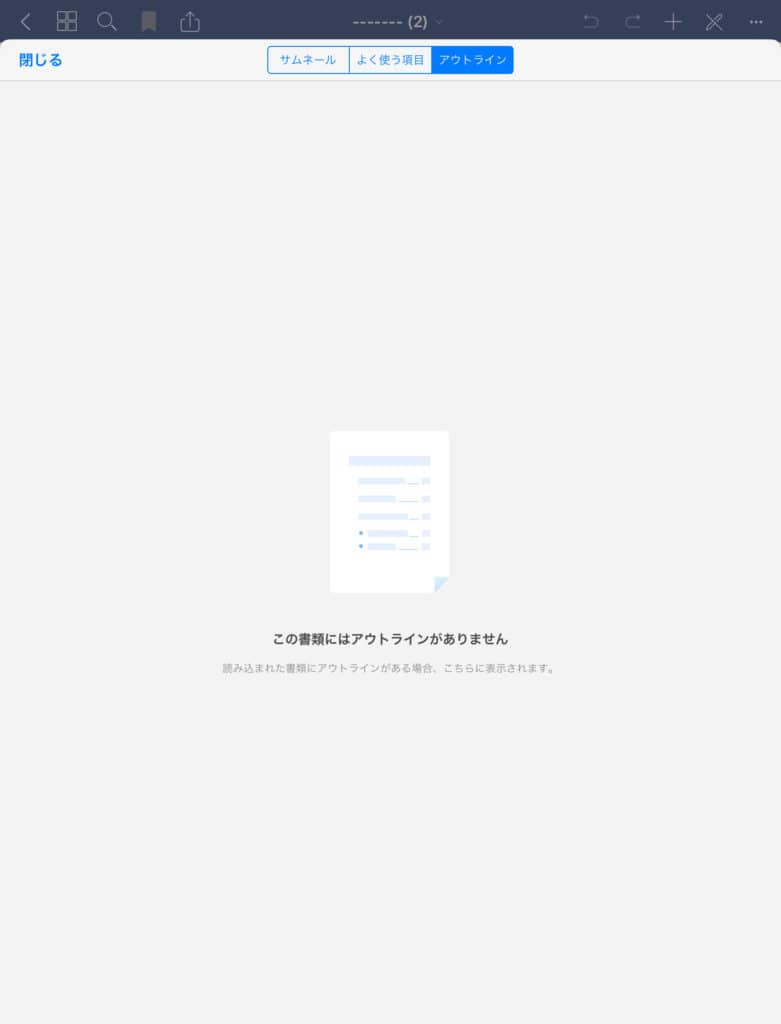

PDFアウトラインは別のアプリも併用すれば、作成することが可能です。
しかし、ブックマーク名をつけれなくなった以上PDFアウトラインもアプリ内で編集可能にしてほしいところでした。
ちなみに別のアプリを併用してPDFアウトラインを作成する方法はGoodNotes4と同じなので、こちらの記事を参考にしてみてください。
▶【Goodnotes説明書】ブックマークとPDFアウトラインの違いとPDF Expertを使った編集・作成の方法
▼GoodNotes4で作成し、GoodNotes5に移植したノートのブックマークについてはサムネイル下にブックマーク名も併記されていました。
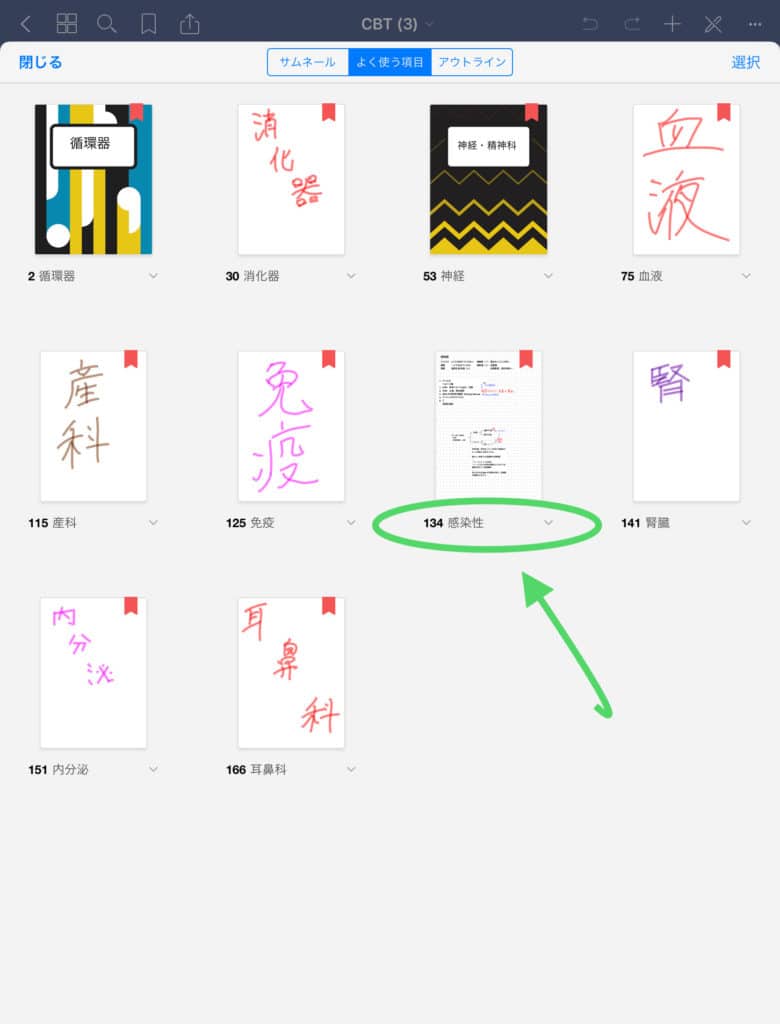

ブックマーク名を表示する機能は確認できるので、今後のアップデートで追加される可能性も十分に考えられます。今後に期待ですね。
【追記】GoodNotes5公式Twitterにて今後ブックマーク名の編集機能が可能になるとのアナウンスがありました。
Bookmarks can either be found in the Favorites tab in the library or in the thumbnail view. The ability to name them is one of the missing GoodNotes 4 features that will be restored in the next couple of weeks.
GoodNotes4→GoodNotes5への移行はするべき??待つべき??
GoodNotes5への移行はとても簡単なことは紹介しましたが、すぐにするべきか?と言われるとそうとも言えません。
新しいアプリには不具合がつきものだからです。不具合が起こったら困る状況の人は完全には移行しないのがおすすめです。
GoodNotes5にデータを入れても、GoodNotes4に移行したデータは消えないのでとりあえず移行してみるのはアリです!
ですが、筆者のように1ヶ月後に重要な試験が控えている人は試験が終わってから試すというスタンスでも良いと思います。

筆者もとりあえず(十分なバックアップの後)データ移行はしてみて、試験後まではGoodNotes4で乗り切る予定です。
GoodNotes4と5を使い分けて両方活用するとGoodNotesの2画面表示も可能になる!
GoodNotes4では2画面表示はできませんでした。
この点を不満に思っていたユーザーも多かったようです。
しかし、GoodNotes5が別アプリとしてリリースされたことでGoodNotesの2画面表示が可能になりました。
その方法は、GoodNotes4とGoodNotes5をSplit viewで開くことです。
▼こんなふうに表示できます。
【GoodNote4と5併用で活用する案】
split viewで両方使えるのはいいですね!教科書、ノートの平行表示に便利!
ノートをエクスポートしても再編集可能な点がポイントです! pic.twitter.com/kLwjsz4LJ7
筆者のように勉強で使う場合には、教科書とノートを同時に表示することも可能になります。
この方法は、GoodNotes4とPDF Expertという別のアプリを使って行っていた人も多かったように思います。GoodNotes同士を組み合わせることで ノートをエクスポートしても再編集可能な点が大きなメリットです。
ノートの再編集というのは、
「書いた文字を消しゴムで消す」がわかりやすい例です。
GodNotes以外のアプリに書き出す場合には、PDFに変換する必要があり、再編集はできません。









コメント
コメント一覧 (2件)
個人的にはオートシェイプが蛍光ペンで使えなくなってしまったのが残念です。。。
コメントありがとうございます!
確かにオートシェイプで蛍光ペン使えなくなりましたよね!
GoodNotes4の機能の一部が5に復活するとのアナウンスが公式twitterであったので、蛍光ペンでのオートシェイプ機能の復活に期待したいですね!